
Docker を初めて使用する場合や Windows を使用する場合は、幸運です。 Docker は、Windows 11 以降のバージョンでのセットアップが非常に簡単になりました。インストール前に Docker が何を行うかについて説明しましょう。友人とレシピを共有することを想像してみてください。 Docker は、どのキッチンでも同じ料理ができるようにする魔法の調理キットのようなものです。アプリケーションをそのすべての要素 (これらを依存関係と呼びます) とともにパッケージ化し、どこでも一貫して実行できるようにします。 Windows に Docker Desktop をインストールすると、開始するために必要なものがすべて揃っています。
複雑に聞こえるかもしれませんが、心配しないでください。Windows で Docker Desktop をセットアップする方法を各ステップごとに説明します。
このブログには、他の Docker 関連のチュートリアルもあります。
インストールに入る前に、Windows 上の Docker を動かす「エンジン」について簡単に説明しましょう。ここでは主に 2 つの選択肢があります: Hyper-V と WSL (Windows Subsystem for Linux)。
Hyper-V: これは、コンピューター上に本格的な仮想マシンを作成するものだと想像してください。 Windows マシン内で別のコンピューターを実行しているようなものです。これは成熟したテクノロジーであり、うまく機能しますが、リソースを少し消費する可能性があります。
WSL (Linux 用 Windows サブシステム): これは、Windows 内で Linux 環境を直接実行できるようにする賢い互換性レイヤーと考えてください。特に Linux ベースのツール (多くの Docker コンテナがこれに該当します) を使用する場合、完全な仮想マシンよりもはるかに軽量で効率的です。
さらに詳細な比較が必要な場合は、この記事をご覧ください。
それぞれに必要なシステムの要点を簡単にまとめます。
Hyper-V 要件:
WSL 要件:
WSL は、ほとんどの開発者、特にコンテナ化されたアプリケーション (多くの場合 Linux ベース) を扱う開発者にとってお勧めです。これは、Linux ワークロードのパフォーマンスが向上した、軽量でシンプルな代替手段です。
それでは、Windows 上で Docker を実行するために必要なものがすべてバンドルされている Docker Desktop をインストールしましょう。
* For most modern PCs (with an x86\_x64 processor), you'll want this installer: [Download for x86\_x64](https://desktop.docker.com/win/main/amd64/178610/Docker%20Desktop%20Installer.exe). * If you have a newer Windows device with an ARM processor, grab this one (beta): [Download for ARM](https://desktop.docker.com/win/main/arm64/178610/Docker%20Desktop%20Installer.exe).
* You'll likely see options like "Use WSL 2 instead of Hyper-V (recommended)". **If you intend to use WSL (as we recommend), make sure this box is ticked.** If you prefer to use Hyper-V, leave it unticked. 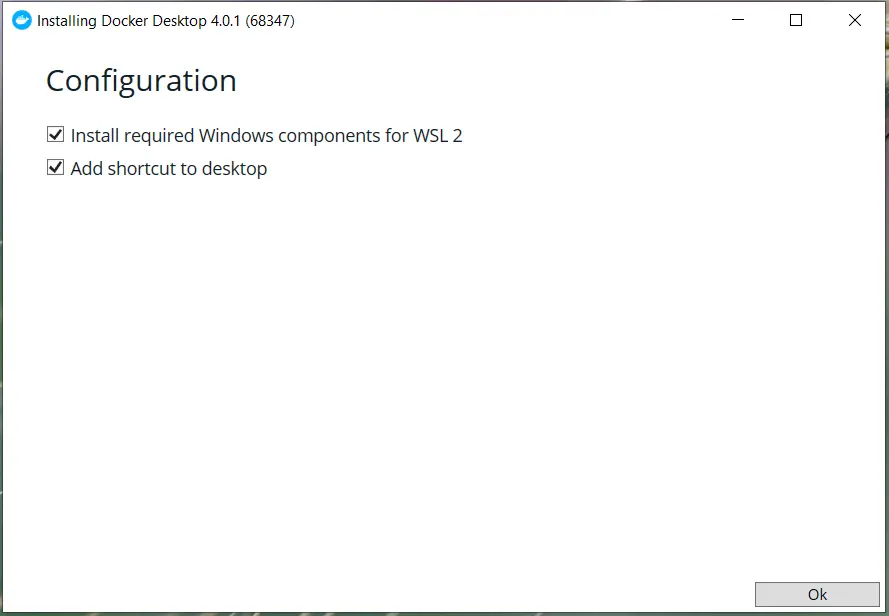
プロンプトに従います: インストーラーの指示に従って残りの手順を実行します。インストールの承認を求められ、場合によってはコンピュータを再起動するよう求められる場合があります。
インストール完了: インストールが完了すると、システム トレイに Docker デスクトップ アイコンが表示されます。
Docker デスクトップがインストールされています。正しく動作するか確認してみましょう!

ターミナルを開きます: PowerShell またはコマンド プロンプトを開きます。
検証コマンドを実行します: 次のコマンドを入力して Enter キーを押します:
docker --version
出力を確認します: Docker が正しくインストールされている場合は、次のような出力が表示されるはずです:
Docker version 27.3.1, build ce12230
(正確なバージョン番号は異なる場合があります)。これにより、Docker がインストールされ、使用する準備ができていることが確認されます。
おめでとうございます! Windows マシンに Docker が正常にインストールされました。 Docker Desktop を実行すると、イメージのプル、コンテナーの構築、コンテナー化の世界の探索を開始できるようになります。まずは簡単なコンテナを実行してみてはいかがでしょうか?可能性は無限大です!コンテナ化を楽しんでください!
仮想化について学ぶ ↩
WSL インストール ガイド ↩
以上がWindows に Docker をインストールする方法: 初心者ガイドの詳細内容です。詳細については、PHP 中国語 Web サイトの他の関連記事を参照してください。